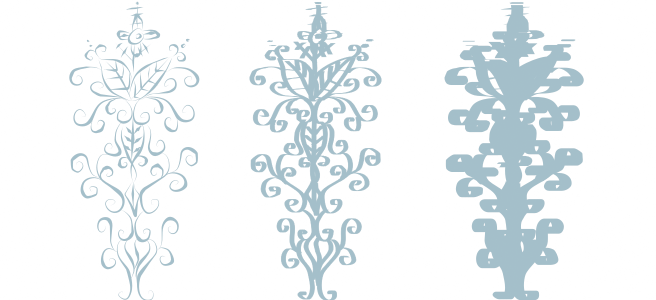
| • | Aby narysować linię kaligraficzną |
| • | Aby narysować linię z wzorca |
Program CorelDRAW umożliwia symulowanie efektu pióra kaligraficznego w trakcie rysowania linii. Linie kaligraficzne mają różną grubość w zależności od kierunku linii i kąta stalówki pióra. Linie kaligraficzne wyświetlane są domyślnie jako kształty zamknięte rysowane ołówkiem. Grubość linii kaligraficznej można kontrolować, zmieniając kąt linii rysowanej w stosunku do wybranego kąta kaligrafowania. Na przykład, gdy rysowana linia jest prostopadła do kąta kaligrafowania, ma ona maksymalną grubość określoną przez szerokość pióra. Natomiast linie rysowane pod kątem kaligrafowania mają bardzo małą lub włosową szerokość.
Pióro kaligraficzne umożliwia rysowanie linii o różnych grubościach.
Program CorelDRAW umożliwia tworzenie linii czułych na nacisk o różnych grubościach. Więcej informacji można znaleźć w sekcji Zastosowanie pociągnięć pędzla reagujących na nacisk, nachylenie i oprawę pisaka.
Program CorelDRAW zawiera zestaw wzorców linii, które umożliwiają tworzenie grubych pociągnięć o różnych kształtach. Po narysowaniu linii kaligraficznej lub wykorzystaniu linii z wzorca można do niej zastosować wypełnienie, tak jak w przypadku dowolnego innego obiektu. Informacje na temat stosowania wypełnień można znaleźć w sekcji Stosowanie wypełnień w obiektach.
| Aby narysować linię kaligraficzną |
|
| 1 . | W przyborniku kliknij narzędzie Środki artystyczne |
| 2 . | Kliknij przycisk Kaligrafia |
| 3 . | Wpisz wartość w polu Kąt kaligrafowania na pasku właściwości. |
| 4 . | Przeciągaj wskaźnik aż do uzyskania żądanego kształtu linii. |
|
Wpisz wartość w polu Szerokość pociągnięcia na pasku właściwości.
|
|
|
Wpisz wartość w polu Wygładzanie krzywych odręcznych na pasku właściwości.
|
|
|
Kliknij przycisk Skaluj pociągnięcie z obiektem
|
| Aby narysować linię z wzorca |
|
| 1 . | W przyborniku kliknij narzędzie Środki artystyczne |
| 2 . | Kliknij przycisk Wzorzec |
| 3 . | Wybierz linię z wzorca na liście Wzorzec pociągnięcia. |
| 4 . | Przeciągaj wskaźnik aż do uzyskania żądanego kształtu linii. |
|
Wpisz wartość w polu Szerokość pociągnięcia na pasku właściwości.
|
|
|
Wpisz wartość w polu Wygładzanie krzywych odręcznych na pasku właściwości.
|
|
|
Kliknij przycisk Skaluj pociągnięcie z obiektem
|
Linie z wzorca można również wybrać za pomocą okna dokowanego Środki artystyczne. Okno dokowane Środki artystyczne można otworzyć, klikając kolejno Efekty ![]() Środki artystyczne.
Środki artystyczne.
![]()
Nie wszystkie składniki są dostępne w wersji próbnej, akademickiej i OEM. Do składników niedostępnych mogą należeć aplikacje, funkcje, narzędzia i dodatkowe pliki zawartości firmy Corel.
Copyright 2018 Corel Corporation. Wszelkie prawa zastrzezne.